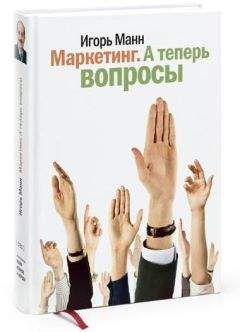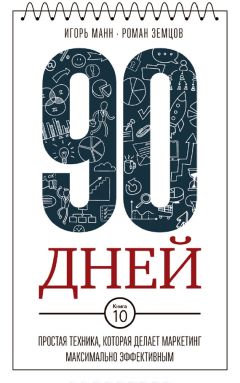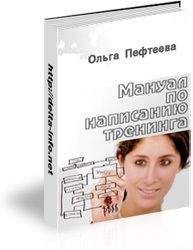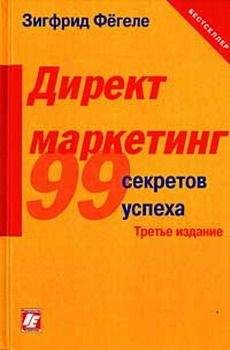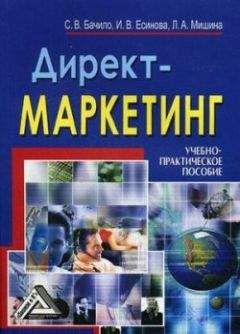Питер Нортон - Полное руководство по Microsoft Windows XP
На первый взгляд кажется, что отличия между управляющими элементами ActiveX и Java-апплетами ясны. Вы приняли бы Java-апплеты, если бы защита, по вашему мнению, была на должном уровне. Управляющие элементы ActiveX удовлетворили бы ваши притязания, но без снижения уровня защиты сети. Пользователи уже насмотрелись, как Java-апплеты находят различные лазейки для проникновения в систему. Зарегистрировано несколько случаев, когда они фактически наносили ущерб. Сторонники Java заявили, что обработчик Java закрывает бреши в системе безопасности. Однако нельзя быть в этом уверенным только потому, что так говорит производитель.
Поклонники ActiveX утверждают, что управляющие элементы ActiveX подпадают под те же рекомендации, что и любые управляющие элементы OLE. Кроме того, автор должен подписать управляющий элемент, чтобы показать его загрузчик. (Вы можете загрузить управляющий элемент, даже если автор не подписывает его, но браузеры Internet Explorer и Netscape Navigator выведут предупреждение об опасности этой операции). Использование цифровых подписей означает, что вы всегда будете знать, кто создал управляющие элементы ActiveX, и примете разумное решение относительно их загрузки и применения. Управляющие элементы Java загружаются автоматически – вы сможете заранее увидеть цифровую подпись для них, но не узнаете, кто их создавал.
Сравнение подхода с применением «песочницы» и открытого подхода не выявляет преимущества какого-либо из них. Пока я рекомендую следить, откуда вы загружаете управляющие элементы. Если вы сомневаетесь в безопасности сайта, не обращайтесь к нему. Защита – дело рук пользователя. Убедитесь, что вы знаете, кто создавал Java-апплет или управляющий элемент ActiveX, прежде чем разрешить доступ к вашей машине.
Для самостоятельного изучения
Потратьте некоторое время на обучение пользователей вашей сети мерам предосторожности. Объясните им, какие типы паролей являются приемлемыми. Уделите внимание каждому пользователю, у кого есть проблемы с пониманием системы безопасности.
Если вы работаете на дому, проведите ряд защитных мероприятий на вашей машине. Например, создайте профиль пользователей с поддержкой определенного уровня безопасности для юных пользователей, предоставив им доступ к некоторым программам. Задайте параметры встроенной локальной защиты и задействуйте другие инструментальные средства, описанные в этой главе, чтобы облегчить процесс создания системы защиты на домашнем компьютере.
Каждый, кто применяет Internet чаще, чем только для разового просмотра, должен иметь собственную цифровую подпись. Используйте процедуру, описанную в разделе «Получение цифровой подписи» этой главы, чтобы получить собственную цифровую подпись. Перечитайте остальную часть раздела: всегда хорошо знать, когда можно доверять другой стороне.
Если у вас одноранговая сеть, установите утилиту Net Watcher, чтобы посмотреть, как она работает. Эта утилита очень удобна и понятна и помогает проверить машину на наличие присоединенных пользователей перед выключением в конце дня.
Часть VIII Устранение неисправностей Windows XP
23. Работа без MS DOS
Важно рассмотреть вопрос, который определенно изменит компьютерный мир для множества людей. Если вы являетесь пользователем Windows 2000, то переход к Windows XP будет сравнительно простым: если не учитывать некоторые отличия в аппаратных требованиях, вам уже знакома эта среда. Windows XP обеспечивает более независимую среду, где вы можете запускать больше приложений, чем прежде. Пользователям Windows NT придется привыкать к изменениям со стороны пользовательского интерфейса и обеспечения безопасности. Пользователи же Windows 9х/Me совершат длинный и трудный переход, связанный с исчезновением MS DOS. Windows XP является операционной системой, в которой MS DOS невозможна ни в каком форме, однако здесь запускаются многие приложения MS DOS, а также Windows 9х (возможно лучше, чем в Windows Me).
Цель данной главы – понять, что для пользователя значит потеря MS DOS. Исчезновение конфигурационных файлов AUTOEXEC.BAT и CONFIG.SYS в большинстве случаев приводит к тому, что вам придется искать новые драйверы для устройств. Некоторые устройства и программы не станут работать. Последним вопросом будет создание загрузочного диска MS DOS. Все еще важно иметь средство загрузки системы в режиме MS DOS для проведения диагностики или для запуска определенных типов игр. К сожалению, диск с MS DOS, который поставляется с Windows XP, не может решить ни ту, ни другую задачу. Я расскажу о приемах создания дисков MS DOS для специальных целей.
Проблемы загрузки Windows XP
Windows XP предоставляет высокую надежность и гибкость. Это относится и к процессу загрузки. Однако Windows XP – это не Windows 9х и не Windows 2000. Она вносит некоторые изменения в процесс загрузки, следовательно, ряд приемов, которыми вы пользовались для конфигурирования системы, теперь работать не будут.
Очевидно, Windows XP ближе к Windows NT/2000, чем к Windows 9х, поэтому пользователи Windows 9х столкнутся с большим количеством проблем во время загрузки. Кроме того, аппаратные требования для Windows XP и Windows NT/2000 похожи. Пользователи Windows 9х могут ограничиться старым оборудованием, которое обеспечивает достаточную производительность, но не имеет необходимых драйверов.
В следующих разделах описываются различные элементы загрузки. Мы рассмотрим проблемы, вызванные отсутствием файловой поддержки. Вы также узнаете, как решить эти проблемы, используя новые приемы Windows XP. Наконец, мы обсудим новые опции Windows XP.
Файлы AUTOEXEC.BAT и CONFIG.SYS
Файлы AUTOEXEC.BAT и CONFIG.SYS имеются на жестком диске, но Windows XP они больше не нужны: это пережитки эпохи MS DOS. Любопытно, что многие приложения – даже новые – все еще имеют их элементы; процесс установки клиента Novell также создает записи для названных файлов. Иными словами, многие приложения не распознают, что MS DOS отсутствует, хотя должны это делать.
В конфигурационных целях приложения должны иметь настройки в AUTOEXEC.BAT и CONFIG.SYS. В следующем разделе речь пойдет о том, как решить некоторые из этих проблем, изменив конфигурацию Windows XP. К сожалению, разрешается внести лишь ограниченное количество изменений при помощи настроек среды Windows XP. Например, загрузить драйвер MS DOS в Windows XP не удастся. Конечно, нетрудно создать специальный конфигурационный файл и использовать его для запуска приложения (см. раздел «Способы конфигурирования приложений MS DOS» данной главы).
Что происходит, если вы не можете загрузить драйвер или исполняемый файл или изменить среду Windows XP? Чтобы решить проблему, создайте загрузочный диск MS DOS (см. раздел «Создание загрузочного диска MS DOS» данной главы).
Если у вас есть записи в AUTOEXEC.BAT и CONFIG.SYS, которые вы не можете использовать, пришло время сменить оборудование или программы. Прежде всего, нужно определить, соизмеримы ли преимущества Windows XP со стоимостью апгрейда. Конечно, это решение следует принять до покупки Windows XP и ее установки: после этого вы будете обязаны внести необходимые изменения.
Новый способ настройки пути
Windows XP позволяет использовать параметры среды. Наиболее часто применяемым параметром является путь файла, однако есть и многие другие. Что удивительно, большинство (хотя и не все) параметров AUTOEXEC.BAT работают под Windows XP.
Для того чтобы изменить параметры среды, щелкните правой кнопкой по ярлыку Мой компьютер (My Computer) на панели управления и выберите из контекстного меню команду Свойства (Properties). Перейдите на вкладку Дополнительно (Advanced) и нажмите кнопку Переменные среды (Environmental Variables). На экране появится одноименное диалоговое окно (рис. 23.1).
Рисунок 23.1. Диалоговое окно Переменные среды содержит записи всех параметров среды компьютера
Здесь представлены два вида параметров. Поле Переменные среды пользователя для [имя пользователя в учетной записи] (User Variables) содержит ваши персональные настройки среды. Чаще всего в данном поле вы найдете индивидуальные настройки приложений. Например, на рис. 23.1 показаны параметры компилятора моей машины. Я применяю компилятор, однако остальные пользователи машины в нем не нуждаются.
Поле Системные переменные (System Variables) включает общие параметры машины. Эти опции требуются всем, поэтому их необходимо устанавливать осторожно. В данном поле можно, например, найти строки, содержащие системный путь. Приложения, используемые совместно, должны также поместить свои параметры в данное поле. Здесь имеются некоторые интересные переменные среды. Например, строка ThemesDir описывает путь к вашим темам. Если вы хотите переместить темы в другое место, измените этот параметр.
С каждым полем диалогового окна на рис. 23.1 сопоставлены три кнопки. Если вы хотите создать новую переменную среды, нажмите кнопку Создать (New). Введите имя переменной в поле Имя переменной (Variable Name) и значение – в поле Значение переменной (Variable Value). Нажмите ОК, чтобы добавить строку в диалоговое окно Переменные среды. Имейте в виду, что некоторые переменные среды не вступают в действие немедленно. Чтобы поместить их в память, необходимо перезагрузить машину.